- Cómo reparar AT&T TV que no funciona en Samsung, Vizio o LG Smart TV
- Solución 1: reinicie su dispositivo
- Solución 2: compruebe si los servidores están funcionando
- Solución 3: Síguelos en Twitter
- Solución 4: borre los datos de caché de su AT&T TV
- Solución 5: verifique su conexión a Internet
- Solución 6: apague y encienda su enrutador y módem
- Vista del autor
- ¿AT&T TV ahora funciona en LG TV?
- ¿Cómo conecto mi Samsung Smart TV a AT&T TV?
- ¿Puedo ver AT&T TV en Vizio TV?
- ¿Cómo soluciono los problemas de mi control remoto de AT&T TV?
- ¿Puedo ver servicios de transmisión a pedido en Vizio Smart TV?
- ¿Puedo ver AT&T TV en LG Smart TV?
- ¿Cómo conecto mi iPhone/iPad a Vizio Smart TV?
- ¿Vizio Smart TV usa AT&T Direct TV?
- ¿Se puede conectar un televisor Samsung a un cine en casa?
- ¿Cómo conecto mi televisor Samsung a mi AnyNet+?
- ¿Cómo instalar AT&T TV en Samsung Smart TV?
AT&T recientemente fusionó dos servicios de transmisión en una sola marca. Por supuesto, siempre sonaron como la misma cosa en primer lugar. Pero lo que ha hecho AT&T es dejar de ofrecer AT&T TV Now y solo ofrecer AT&T TV. Sí, eran servicios diferentes. Pero en lugar de aclararlo todo, su nuevo plan o planes confunden los contratos y los canales de una manera que lo enredará.
Pero, recientemente, los propietarios de televisores inteligentes Samsung, Vizio o LG comenzaron a informar que el televisor AT&T no funciona. Bueno, es muy desalentador ver que nuestro AT&T TV favorito enfrenta críticas debido a este tipo de problema. Pero no hay de qué preocuparse ahora, ya que tenemos algunas correcciones para usted que seguramente lo ayudarán a resolver este error. Por lo tanto, siga esta guía completa hasta el final para descubrir las mejores soluciones para resolver si AT&T TV no funciona en su Samsung, Vizio o LG Smart TV. Entonces empecemos.
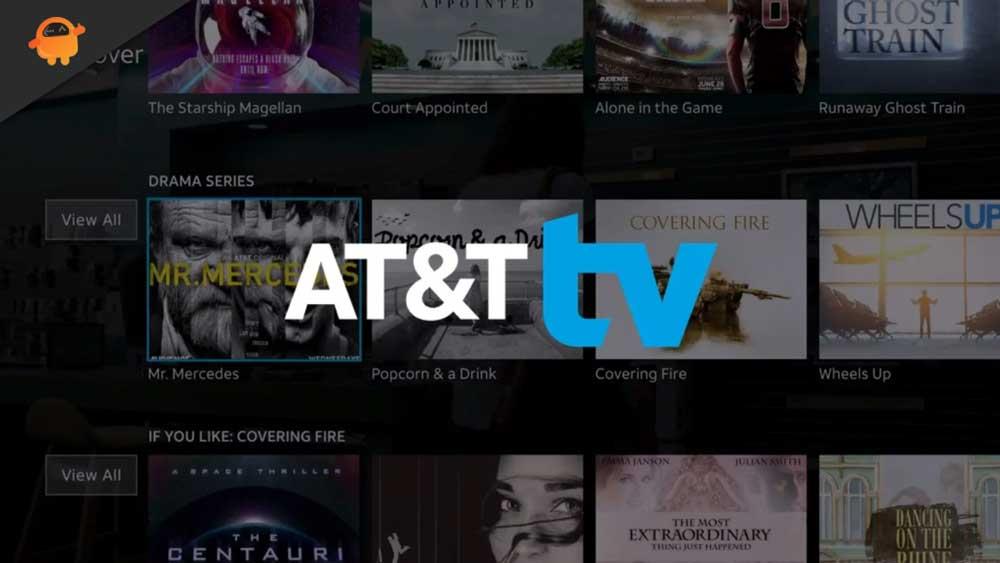
Cómo reparar AT&T TV que no funciona en Samsung, Vizio o LG Smart TV
Si tiene AT&T TV y no puede usarlo porque no funciona en su Samsung, Vizio o LG SmartTV, está en el paraíso correcto. Hoy, aquí hemos mencionado algunos consejos con los que puede resolver este error. Por lo tanto, asegúrese de seguir la guía paso a paso para solucionar este problema. Entonces, comencemos con ellos:
Solución 1: reinicie su dispositivo
Reiniciar su dispositivo también puede ayudarlo a solucionar el problema de que AT&T TV no funciona. Sin embargo, muchos de ustedes podrían estar pensando en cómo reiniciar su sistema ayudará a solucionar este problema. ¡Bueno sí! Esto es cierto al reiniciar su sistema, los archivos temporales que causan errores y fallas, lo que evita que AT&T TV funcione. Por lo tanto, pruebe esto, ya que anteriormente ayuda a muchos usuarios a solucionar el problema.
Solución 2: compruebe si los servidores están funcionando
Si reiniciaste tu dispositivo y sigues atascado en el mismo error, existe la posibilidad de que los servidores de AT&T TV no estén funcionando. Por lo tanto, debe verificar si los servidores están funcionando.Para hacerlo, simplemente coloque el cursor sobre DownDetector y verifique si hay otros usuarios que informaron lo mismo.
anuncios
Además, no olvides presionar el botón Tengo un problema con AT&T TV. Esto ayudará a otros usuarios a conocer el problema. Sin embargo, existe la posibilidad de que cuando muchos usuarios de todo el mundo notifiquen el error, el desarrollador lo considere un problema grave y haga algo para solucionarlo.
Solución 3: Síguelos en Twitter
¿Los seguiste en Twitter? Bueno, si no, entonces tiene que hacerlo, ya que generalmente notifican a sus usuarios si algo sucede con sus servidores. Sin embargo, no solo eso, sino que también brindan la notificación necesaria con respecto a sus servicios y nuevos eventos próximos. Por lo tanto, le sugerimos que los siga y vigile regularmente Gorjeo.
Solución 4: borre los datos de caché de su AT&T TV
Muchos usuarios informaron que borrar los datos del caché les ayudó a solucionar el problema si AT&T TV no funciona. Entonces, por lo tanto, también puede probar esto y ver si lo ayuda a solucionar este problema. Estos son los pasos que debe realizar:
- En primer lugar, debe iniciar el menú Configuración en su dispositivo.
- Después de eso, navegue a Aplicaciones y almacenamiento dentro del menú de configuración de su dispositivo.
- Ahora, ve a la Servicios del sistema y haga clic en el Almacenamiento.
- Luego, elige tu TV de AT&T y golpea el Borrar datos.
- Después de eso, si solicita confirmación, presione nuevamente el Borrar datos y reinicie su dispositivo.
Eso es todo. Ahora, ha borrado los datos de caché de su AT&T TV en su SmartTV. Por lo tanto, ahora puede verificar si AT&T TV no funciona en Samsung, Vizio o LG SmartTV.
anuncios
Solución 5: verifique su conexión a Internet
Es crucial tener una conexión a Internet estable porque todo lo que usamos en estos días funciona en Internet, incluso el automóvil que conducimos. Por lo tanto, hay posibilidades de que su conexión a Internet no proporcione su buena velocidad. Además, si no tiene una conexión a Internet estable, AT&T TV no puede comunicarse con su servidor.
Por lo tanto, le sugerimos que verifique la velocidad de su conexión a Internet. Por lo tanto, simplemente puede ir al sitio web de Ookla Speed Tester y verificar la velocidad de su conexión a Internet. Mientras tanto, si nota que la velocidad de Internet no es buena, comuníquese con su proveedor de ISP y pídale que corrija la velocidad de conexión.
Solución 6: apague y encienda su enrutador y módem
Bueno, si notó que su conexión WiFi no proporciona una velocidad adecuada, le sugerimos que antes de comunicarse con su proveedor de ISP, simplemente puede apagar y encender su enrutador y módem. Por lo tanto, apague su enrutador y módem. Después de eso, debe desconectar todos los cables y cables y esperar unos 20-30 segundos antes de volver a conectar los cables.
anuncios
Anuncio publicitario
Luego, gire el botón de encendido a la posición de encendido. Luego, solo espere hasta que todas las luces comiencen a parpadear las luces LED. Una vez hecho esto, abra nuevamente el probador de velocidad de Ookla y verifique la velocidad de la conexión. Si todo está bien, verifica si AT&T TV no funciona en tu Samsung, Vizio o LG Smart TV.
Vista del autor
Entonces, eso es todo por mi parte sobre cómo reparar el televisor AT&T que no funciona en su Samsung, Vizio o LG Smart TV. Esperamos que esta completa guía le haya ayudado. Además, simplemente puede comentar a continuación para aclarar todas sus dudas. Además, si es la primera vez que visita nuestro sitio web, puede consultar nuestras otras guías informativas.
Preguntas más frecuentes
¿AT&T TV ahora funciona en LG TV?
Dispositivos y televisores inteligentes compatibles Las aplicaciones AT&T TV y TV NOW actualmente son compatibles con Apple, Chromecast, Ruko, Amazon Fire, Samsung, así como con tabletas y teléfonos. Aunque se puede instalar en todas las marcas principales, LG y VIZIO no son una de ellas. Sin embargo, siempre puede usar un dispositivo de transmisión o su transmisión de pantalla incorporada.
¿Cómo conecto mi Samsung Smart TV a AT&T TV?
Simplemente inicie sesión en su cuenta de Samsung y siga los siguientes pasos: Presione el botón “Inicio” en su control remoto. Desplácese hacia la izquierda y presione e inicie “APLICACIONES” en su televisor Samsung.Haga clic en la barra de búsqueda en el lado derecho de la pantalla y escriba “AT&T TV” o “DIRECTV”.
¿Puedo ver AT&T TV en Vizio TV?
Vizio es una de las mejores marcas de televisores en los Estados Unidos y utiliza SmartCast OS en sus televisores inteligentes. Al igual que LG, la única manera de hacer streaming de AT&T TV en VIZIO TV es usando una aplicación móvil Chromecast o SmartCast integrada. Simplemente instala la aplicación AT&T TV NOW en tu Android o iOS, inicia sesión y haz clic en el ícono de Chromecast para conectarte a tu VIZIO Smart TV.
¿Cómo soluciono los problemas de mi control remoto de AT&T TV?
Verifique las baterías: cuando presiona el botón AT&T ubicado en la parte superior del control remoto, el botón debe brillar intensamente. Si el botón no brilla, cambie las pilas. Mantenga un espacio adecuado entre el receptor y el televisor: algunos televisores más nuevos tienen retroiluminación que ocasionalmente puede interferir con la señal del control remoto.
¿Puedo ver servicios de transmisión a pedido en Vizio Smart TV?
VIZIO Smart TV se puede usar para ver servicios de transmisión por demanda. ¿Puedes transmitir DIRECTV STREAM en VIZIO Smart TV? Desafortunadamente, DIRECTV STREAM actualmente no está disponible de forma nativa con VIZIO Smart TV.
¿Puedo ver AT&T TV en LG Smart TV?
LG Smart TV viene con WebOS, un sistema operativo basado en el kernel de Linux. Puede encontrar todas las aplicaciones de transmisión populares, como Netflix, Hulu, Channel Plus, VUDU y Amazon Prime. Sin embargo, AT&T TV (DIRECTV) actualmente no está disponible en los Smart TV de LG. Por ahora, puede usar LG Screen Share para transmitir la aplicación AT&T desde su teléfono inteligente o computadora portátil.
¿Cómo conecto mi iPhone/iPad a Vizio Smart TV?
Instale la aplicación DIRECTV STREAM para iPhone/iPad. Una vez instalado, inicia sesión con tus credenciales de DIRECTV STREAM. Asegúrese de que su Smart TV esté conectado a la misma red Wi-Fi que su iPhone/iPad. Comienza a reproducir el contenido en la aplicación DIRECTV STREAM y selecciona el ícono AirPlay. Elija su VIZIO Smart TV y comenzará a mostrarse en su Smart TV.
¿Vizio Smart TV usa AT&T Direct TV?
Muchos usuarios de Smart TV, incluidos los usuarios de Vizio Smart TV, están usando AT&T Direct TV ahora. DirecTV también se puede llamar AT&T TV, el nombre solo se cambió cuando otra compañía lo compró.
¿Se puede conectar un televisor Samsung a un cine en casa?
La mayoría de los modelos de televisores Samsung pueden conectar muchos dispositivos diferentes a través de la funcionalidad Bluetooth. Con la función de compartir inteligente de Samsung desde su televisor, puede realizar la conexión sin esfuerzo. Y esto significa que si su sistema de cine en casa está habilitado para Bluetooth, entonces esta puede ser la mejor ruta a seguir.
¿Cómo conecto mi televisor Samsung a mi AnyNet+?
Presione el botón INICIO que se encuentra en el control remoto de su televisor Samsung y luego elija la configuración. En la pantalla de configuración, seleccione MENÚ GENERAL. A continuación, seleccione el ADMINISTRADOR DE DISPOSITIVOS EXTERNOS. Después de esto, aparecerá un menú que le mostrará Anynet+ (HDMI-CEC).
¿Cómo instalar AT&T TV en Samsung Smart TV?
Simplemente inicie sesión en su cuenta de Samsung y siga los siguientes pasos: Presione el botón “Inicio” en su control remoto. Desplácese hacia la izquierda y presione e inicie “APLICACIONES” en su televisor Samsung. Haga clic en la barra de búsqueda en el lado derecho de la pantalla y escriba “AT&T TV” o “DIRECTV”. Haga clic en el botón “Instalar”. Ahora agregue el a Inicio y ejecútelo.












